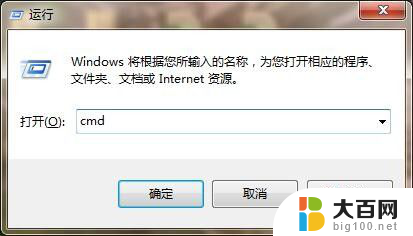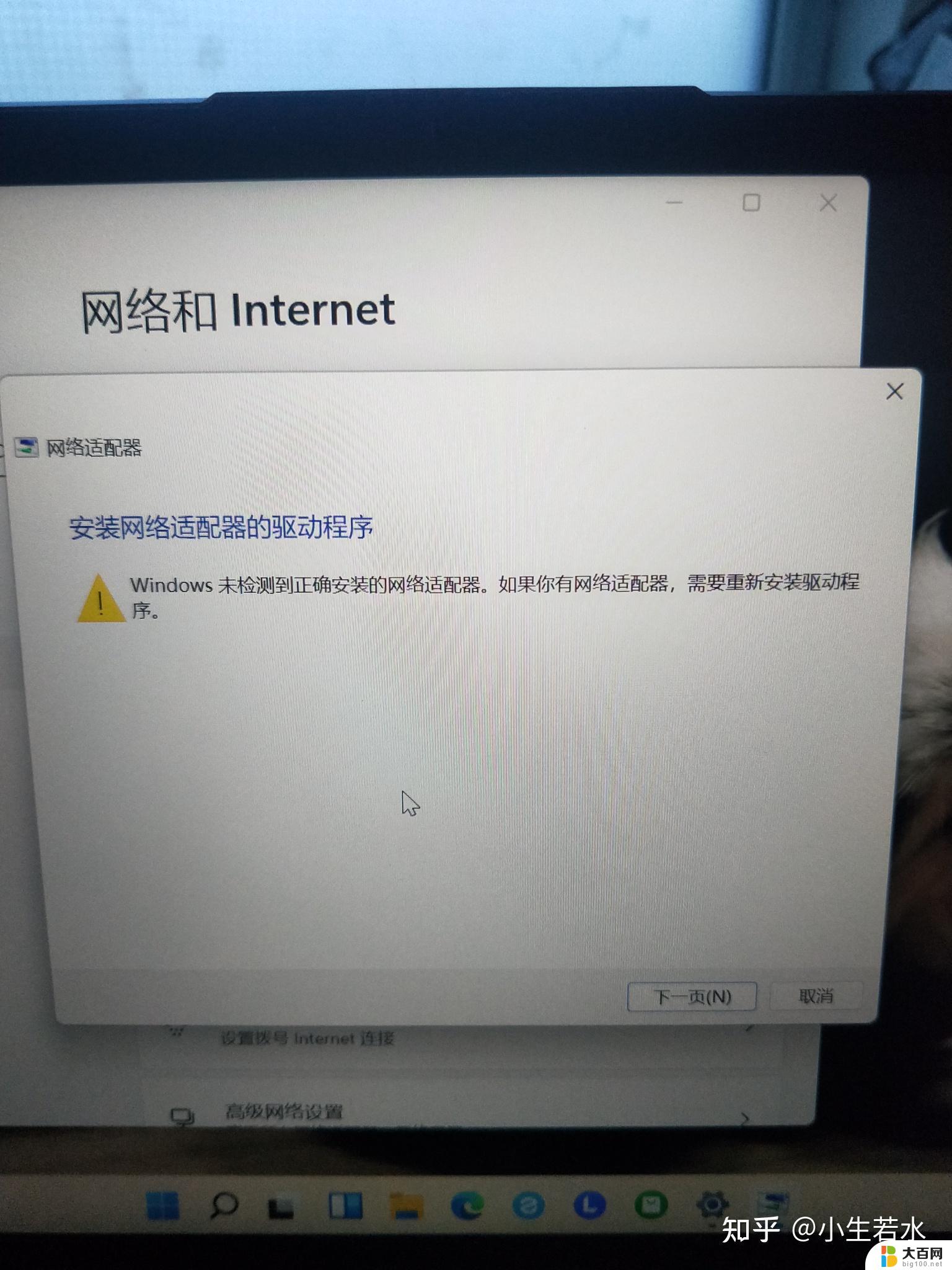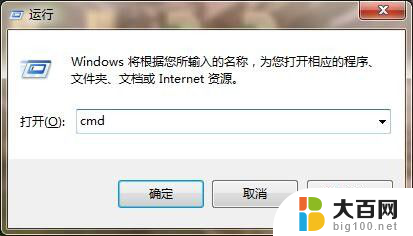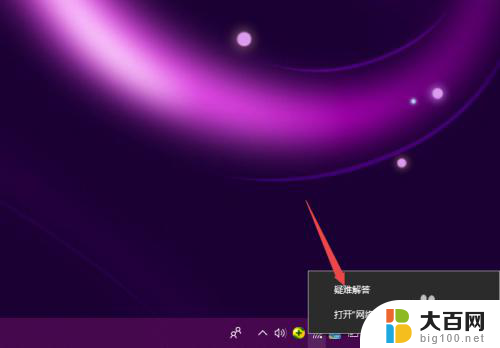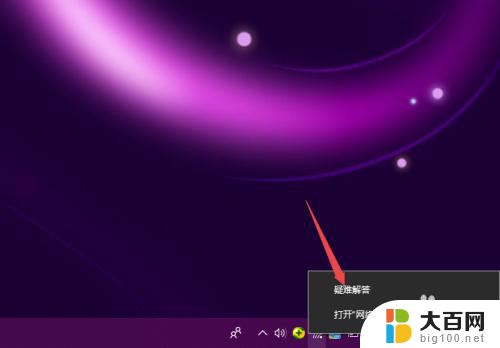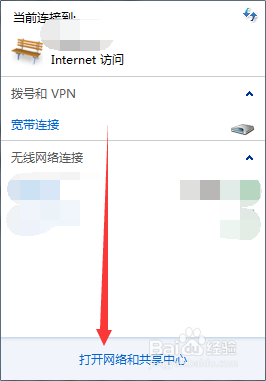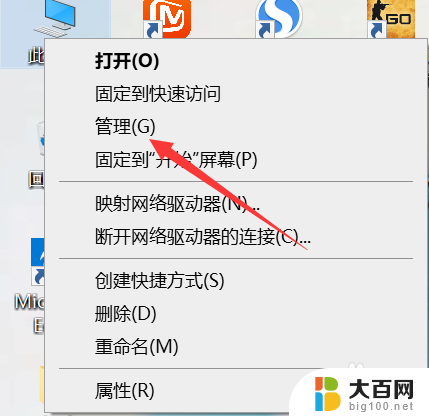电脑无法连接到网络是怎么回事 电脑连接不上网络怎么办
更新时间:2023-12-30 12:55:36作者:xiaoliu
随着科技的不断进步,电脑已经成为我们日常生活中不可或缺的工具之一,有时我们会遇到电脑无法连接到网络的问题,这对我们的工作和娱乐都会造成很大的困扰。当电脑连接不上网络时,我们该如何解决这个问题呢?本文将为大家介绍一些常见的解决方法,帮助我们迅速恢复网络连接,让电脑继续为我们服务。
方法如下:
1.先右击无线网络图标,之后点击疑难解答;
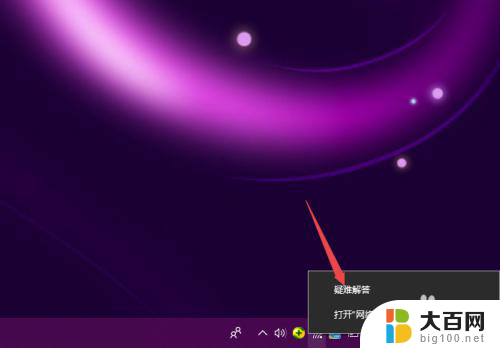
2.之后就会检测问题,我们需要耐心等待一会儿;

3.检测完成后,我们根据结果来解决就可以了。
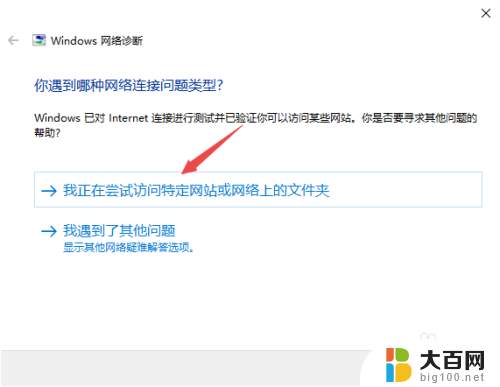
4.另外,我们点击开始,然后点击设置;

5.之后点击网络和Internet;
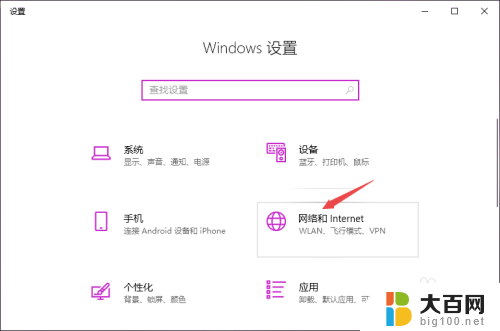
6.之后点击更改适配器选项;
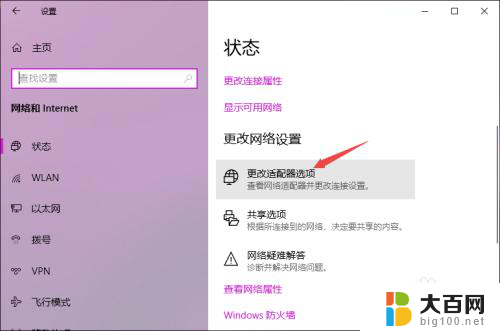
7.然后右击WLAN,然后点击属性;
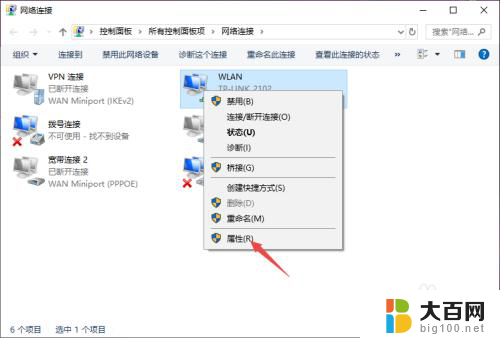
8.之后双击Internet协议版本4;

9.然后我们将IP地址和DNS地址全部设置成自动获取的形式,之后点击确定。这样基本上也就可以彻底解决这个问题了。

以上是关于电脑无法连接到网络的原因的全部内容,对于不熟悉的用户,可以按照以上方法进行操作,希望这能对大家有所帮助。